استكشاف أخطاء الروابط الثابتة غير الصحيحة في WordPress وإصلاحها
نشرت: 2023-04-17تعد "الصفحة غير موجودة" واحدة من أكثر الرسائل المحبطة التي يمكن أن يراها زوار موقعك. يشير ما يسمى خطأ 404 إلى أن الصفحة التي يحاول الزائر الوصول إليها غير متوفرة ، ولهذا السبب يجب عليك التعامل مع حذف أو تحديث المحتوى على موقع الويب الخاص بك بعناية فائقة.
سيمكنك استكشاف أخطاء الروابط الثابتة غير الصحيحة وإصلاحها من تحديد سبب الخطأ 404 وتحسين تجربة مستخدم موقعك وتحسين محركات البحث في النهاية.
يمكن أن يكون تحديد المشكلات التي قد تتسبب في "عدم العثور على الصفحة" مهمة خاصة بالمشاة. سنعرض لك بعضًا من أكثر الطرق فعالية للتعامل مع هذه المشكلة للمساعدة في ضمان تشغيل موقعك بسلاسة.
التحقق من إعدادات الرابط الثابت في WordPress
يمكنك استخدام Gutenberg لضبط الروابط الثابتة للصفحات الفردية. إليك الطريقة:
- الخطوة 1 - انتقل إلى لوحة معلومات موقعك وافتح قائمة الصفحات
- الخطوة 2 - انقر فوق أيقونة ثلاثية النقاط بجوار الصفحة واختر خيار التحرير
- الخطوة 3 - انقر فوق أيقونة الإعدادات في الزاوية اليسرى العليا من الشاشة بمجرد تحميل الصفحة التي تريد تحريرها في محرر Gutenberg.
- الخطوة 4 - تأكد من أن علامة تبويب الصفحة نشطة ، ثم قم بالتمرير لأسفل إلى قسم عنوان URL وانقر عليها.
- الخطوة 5 - أدخل الجزء الأخير من عنوان URL في مربع الرابط الثابت لتغيير عنوان URL الحالي للصفحة. هذا هو المعروف أيضا باسم سبيكة.
تمكّنك هذه الطريقة فقط من تغيير عنوان URL للصفحة ولا يمكنها مساعدتك في تحرّي الخلل وإصلاحه في الرابط الثابت.
التحضير لاستكشاف أخطاء الروابط الثابتة غير الصحيحة وإصلاحها
تحدث مشكلات الرابط الثابت لأسباب مختلفة. يمكن أن يكون تثبيت مكون إضافي وترقية WordPress أو المظهر الذي تستخدمه وترحيل موقعك إلى مجال جديد هو سبب استمرار ظهور الخطأ 404 عند محاولة الوصول إلى صفحة معينة.
على الرغم من أن حل هذه المشكلات مملة إلى حد ما ، إلا أنه ليس معقدًا بشكل مفرط. ومع ذلك ، يمكن لخطأ واحد التراجع عن الكثير من العمل الشاق وجعل موقع الويب الخاص بك عديم الفائدة.
لهذا السبب يجب عليك إنشاء نسخة احتياطية لموقع الويب يمكنك الرجوع إليها إذا حدث خطأ ما قبل البدء في استكشاف طرق مختلفة لاستكشاف أخطاء الروابط الثابتة غير الصحيحة وإصلاحها.
يرجى أن تضع في اعتبارك أن مشكلات الرابط الثابت يمكن أن تحدث إذا حاولت استعادة نسخة احتياطية لموقع الويب ، لذلك لا تنس التحقق من وجود رسائل خطأ 404 بعد استعادة نسخة احتياطية.
إصلاح مشكلات الروابط الثابتة غير الصحيحة
سيعتمد حل مشاكل الروابط الثابتة التي تواجهها على إصدار WordPress الذي تستخدمه. كما لاحظنا بالفعل ، لا تقدم مواقع WordPress.com خيارات افتراضية تسمح للمسؤولين بتغيير بنية الرابط الثابت.
المقال يستمر أدناه
تستهدف معظم خيارات استكشاف الأخطاء وإصلاحها للروابط الثابتة التي سنصفها هنا مواقع WordPress.org التي تستخدم استضافة طرف ثالث. مع ذلك ، دعونا نحفر أعمق.
ضبط إعدادات الروابط الثابتة
إعادة تعيين إعدادات الرابط الثابت لموقع الويب الخاص بك هو أول شيء يجب أن تجربه إذا كنت تتعامل مع مشكلات "لم يتم العثور على الصفحة". إليك ما عليك القيام به.
- الخطوة 1 - افتح لوحة تحكم الموقع وانتقل إلى قائمة الإعدادات
- الخطوة 2 - حدد موقع خيار Permalinks في قائمة الإعدادات وانقر فوقه
- الخطوة 3 - سترى تحذيرًا في الجزء العلوي من نافذة إعدادات الرابط الثابت لإعلامك بأنه لا يجب عليك ضبط إعدادات الرابط الثابت على موقع ويب مباشر لأنه قد يؤثر على رؤية محرك البحث في موقعك.
- الخطوة 4 - يتيح لك قسم الإعدادات العامة الاختيار من خيارات بنية الرابط الثابت ، واليوم والاسم ، والشهر والاسم ، والرقمي ، والاسم المنشور. اختر الخيار الأنسب لاحتياجاتك وانقر فوق حفظ التغييرات في أسفل الصفحة.
سيؤدي إكمال هذه الخطوات إلى إعادة تعيين بنية الرابط الثابت لموقعك وقد يحل مشكلات الخطأ 404. ومع ذلك ، لا يعمل هذا الحل دائمًا ، لذا سيتعين عليك متابعة استكشاف الخيارات الأخرى إذا استمر ظهور رسالة "لم يتم العثور على الصفحة" بعد ضبط إعدادات الرابط الثابت.
يرجى مسح ذاكرة التخزين المؤقت لمتصفح الويب قبل التحقق مما إذا كان ضبط إعدادات الرابط الثابت قد أدى إلى حل مشكلة الخطأ 404 لأن متصفحات الويب تقوم أحيانًا بتحميل إصدارات أقدم من مواقع الويب.
وبالتالي ، قد لا تزال ترى رسالة "لم يتم العثور على الصفحة" على الرغم من إصلاح مشكلة الرابط الثابت.
علاوة على ذلك ، فإن ميزة إعدادات الرابط الثابت متاحة فقط على مواقع WordPress.org ، ولن يكون لديك خيار اختيار بنية الرابط الثابت إذا كنت تستخدم WordPress.com.
إنشاء ملف htaccess جديد
كأحد ملفات WordPress الأساسية الأساسية ، يدير ملف .htaccess 301 عملية إعادة توجيه ، ويحظر عناوين IP ، واتصالات SSL ، ووظائف أخرى لا حصر لها.
تحرير هذا الملف يمكن أن يسبب مشاكل الارتباط الثابت. علاوة على ذلك ، يمكن لبعض المكونات الإضافية تغيير هذا الملف دون إذنك ، مما يؤدي غالبًا إلى الخطأ 404.
يمكن أن تؤدي إعادة تكوين هذا الملف الأساسي إلى إصلاح مشكلة الرابط الثابت ، لذلك دعونا نرى كيف يمكنك القيام بذلك.
- الخطوة 1 - افتح cPanel أو أي بروتوكول نقل ملفات آخر تستخدمه لإدارة خادم موقعك.
- الخطوة 2 - انقر فوق أيقونة File Manager إذا كنت تستخدم cPanel ، وتوجه إلى المجلد public_html.
- الخطوة 3 - سيتم عرض قائمة الملفات في المجلد public_html على الجانب الأيمن من الشاشة. قم بالتمرير خلالها حتى تجد ملف htaccess.
- الخطوة 4 - انقر بزر الماوس الأيمن على الملف واختر خيار إعادة التسمية من القائمة. أدخل اسم الملف الجديد الذي يشير إلى أن الملف يحتوي على خطأ وانقر فوق الزر "إعادة تسمية".
- الخطوة 5 - انقر على أيقونة ملف جديد في مدير الملفات. قم بتسمية الملف htaccess. وتابع للصق الكود أدناه في الملف:
- الخطوة 6 - قم بمراجعة الكود باستخدام أداة اختبار htaccess أو أداة مشابهة قبل حفظ وإغلاق الملف الذي قمت بإنشائه.
انتقل إلى موقع الويب الخاص بك وتحقق مما إذا كان إنشاء ملف .htaccess جديد قد أدى إلى حل مشكلة الرابط الثابت لديك.

المقال يستمر أدناه
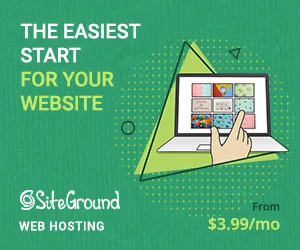
تعطيل البرنامج المساعد
غالبًا ما تكون المكونات الإضافية هي سبب مواجهة مواقع الويب لمشاكل الارتباط الثابت. وبالتالي ، فإن تعطيل جميع المكونات الإضافية التي تستخدمها سيسمح لك بالتحقق مما إذا كان الخطأ 404 ناتجًا عن مكون إضافي.
فيما يلي كيفية تعطيل جميع المكونات الإضافية على موقع الويب الخاص بك:
- قم بتوسيع قائمة الإضافات في لوحة إدارة موقعك واختر خيار الإضافات المثبتة.
- حدد جميع المكونات الإضافية واختر خيار Deactivate من القائمة المنسدلة Bulk Action. انقر فوق الزر "تطبيق" بجوار قائمة "الإجراء المجمع".
بمجرد تعطيل جميع المكونات الإضافية على موقع الويب الخاص بك ، يمكنك التحقق مما إذا كانت الصفحات التي عرضت رسالة "لم يتم العثور على الصفحة" تعمل بشكل صحيح. سيتعين عليك تحديد المكون الإضافي الذي يسبب المشكلة إذا كان تعطيل جميع المكونات الإضافية قد أصلح المشكلة.
يمكن أن يستغرق إكمال هذه العملية يدويًا وقتًا طويلاً إذا كنت تستخدم الكثير من المكونات الإضافية لأنه سيتعين عليك النقر فوق الزر إلغاء التنشيط بجوار كل مكون إضافي ثم التحقق مما إذا كانت الصفحة المعنية يتم تحميلها بشكل طبيعي.
تأكد من حذف المكون الإضافي الذي تسبب في مشكلة الخطأ 404 بعد العثور عليه لتجنب المزيد من المشاكل. يمكنك البحث عن بديل إذا كان المكون الإضافي الذي يتعين عليك حذفه أمرًا حيويًا لعمليات موقعك اليومية.
أفضل الإضافات لاستكشاف أخطاء الروابط الثابتة وإصلاحها في WordPress
قد يكون الاستعانة بمطور WordPress لاستكشاف أخطاء الروابط الثابتة على موقعك وإصلاحها مكلفًا. يعد تثبيت مكون إضافي يضمن تلقائيًا أن جميع عناوين URL على موقع الويب الخاص بك صحية هو حل أكثر تكلفة.
فيما يلي بعض من أفضل المكونات الإضافية التي يمكنك استخدامها لاستكشاف أخطاء الروابط الثابتة في WordPress وإصلاحها.
مثبت الارتباط
قد يكون تثبيت المكون الإضافي Link Fixer خيارًا جيدًا إذا فشلت كل جهودك لحل مشكلات Error 404.
يكتشف المكون الإضافي تلقائيًا الروابط الثابتة التي يتعذر على WordPress العثور عليها ويحاول تحديد موقع المنشورات التي تحتوي على كلمات مشابهة في قاعدة بيانات الموقع قبل إنشاء رسالة Error 404.
يقوم Link Fixer بإعادة توجيه الزائرين إلى صفحة جديدة تتطابق بشكل أفضل مع معايير البحث الخاصة بها ويزيل مشكلات "لم يتم العثور على الصفحة".
المقال يستمر أدناه
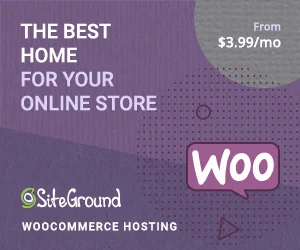
فحص الصحة واستكشاف الأخطاء وإصلاحها
على الرغم من أن استكشاف الأخطاء وإصلاحها ليس الغرض الأساسي منه ، إلا أن المكون الإضافي للتحقق من الصحة واستكشاف الأخطاء وإصلاحها يمكن أن يساعد في اكتشاف المكونات الإضافية التي تسبب الخطأ 404.
يقوم بتعطيل جميع المكونات الإضافية لموقع الويب ويسمح للمسؤول بتشغيل جلسة WordPress نظيفة لتحديد ما إذا كان هناك مكون إضافي واحد أو أكثر مسؤول عن مشكلات الرابط الثابت.
يمكن أن يساعدك المكون الإضافي أيضًا في التحقق مما إذا كان قد تم تحرير أي من ملفات WordPress الأساسية ، بما في ذلك ملف .htaccess ، مما تسبب في إنشاء مشكلة الارتباط الثابت.
مدير الرابط الثابت لايت
غالبًا ما تكون الوقاية هي أفضل علاج. يقوم مكون إضافي مثل Permalink Manager Lite بإعادة توجيه عناوين URL القديمة ، مما يقضي تلقائيًا على فرص ظهور الخطأ 404 على أي من صفحات موقع الويب الخاص بك.
كما يوفر خيار التحرير الجماعي بحيث يمكنك بسهولة تغيير بنية الرابط الثابت للموقع أو تعديل عناوين URL. يتيح لك هذا المكون الإضافي ضبط الرابط الثابت لكل منشور أو صفحة يدويًا.
حل مشاكل الرابط الثابت في ووردبريس
قد يكون إصلاح الروابط المعطلة مهمة شاقة ، لكن العثور على رابط ثابت غير صحيح في WordPress ليس بالأمر الصعب.
تحدث هذه المشكلات عادةً بسبب نقل صفحة إلى موقع جديد أو حذف صفحات ، على الرغم من أنه في بعض الحالات ، يمكن أن تكون المكونات الإضافية غير المتوافقة أو ملفات .htaccess المعدلة هي السبب الجذري للمشكلة.
نقترح التحقق من إعدادات الرابط الثابت لموقعك قبل تجربة طرق أخرى لاستكشاف الأخطاء وإصلاحها للروابط الثابتة.
